
La Fédération a un nouveau logo. Les études qui utilisent un ancien logo dans leurs factures et/ou courriers peuvent remplacer l'ancien logo par la nouvelle édition.
Nous expliquons ici comment effectuer ce remplacement. Ce travail peut également être fait par SDP.
Vous pouvez- si vous le souhaitez - faire une demande de travail én régie au HelpDesk ActaLibra - 056 60 93 61 - actalibra@sdp.be
A l'installation du Service Pack 15 (début décembre) les nouveaux logos sont installés sur votre seveur. Vous les trouvez dans leurs dimensions et résolutions originales dans T:\Modellen\Werkgroepsjablonen\Logo's 2017 (en couleur en nuances de gris).
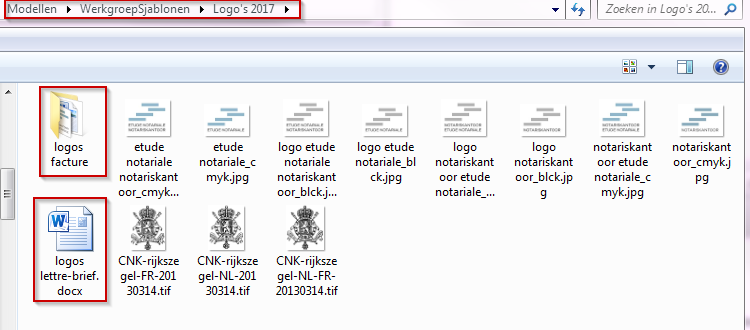
Le logo est disponible en version en néérlandais, en français et deux versions bilingues:
- néérlandais : notariskantoor_cmyk.jpg (couleur)
- français : etude natoriale_cmyk.jpg (couleur)
- bilingue NL-FR : notariskantoor etude notariale_cmyk.jpg (couleur)
- bilingue FR-NL: etude notariale notariskantoor_cmyk.jpg (couleur)
(Les fichiers avec _blck.jpg sont les mêmes logos mais en nuances de gris)
Nous avons préparé ces logos dans deux résolutions différentes :
- Pour l'impression de la facture générée depuis le module Compta d'ActaLibra, nous avons converti les logos vers une résolution adaptée pour la facture. Vous trouvez ces versions du logo dans le sousdossier T:\Modellen\Werkgroepsjablonen\Logo's 2017\logos facture.
- Pour les courriers en Word, nous avons prévu le document Word T:\Modellen\Werkgroepsjablonen\Logo's 2017\logos lettre-brief.docx : il contient contient les logos dans une résolution adéquate pour faire un copier-coller vers vos propres modèles de courriers.
Procédure pour remplacer le logo dans la facture
- Ouvrez l'Explorateur Windows et sélectionner dans le répertoireT:\Modellen\Werkgroepsjablonen\Logo's 2017\logos facture le logo (p.ex..etude notariale FR.jpg) que vous voulez utiliser sur la facture. Copiez ce fichier vers le répertoire T:\Factuur.
logo en néérlandais : notariskantoor NL.jpg
logo en français : etude notariale FR.jpg
logo bilingue NL-FR : notariskantoor etude notariale NL-FR.jpg
logo bilingue FR-NL: etude notariale notariskantoor FR-NL.jpg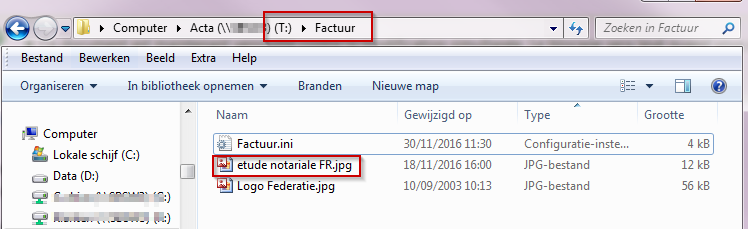
- Ouvrez le fichier de configuration Factuur.ini avec un double-clic et adaptez les valeurs suivantes:
header_jpeg_pad=\\votreserveur\Acta\Factuur\etude notariale FR.jpg (nom du fichier que vous avez choisi et copié vers T:\Factuur)
header_width=236
header_height=168
Pour un logo bilingue:
header_width=236
header_height=193 - Enregistrez vos modifications via Fichier -->Enregistrer et fermer le fichier Factuur.ini.
- Faites une impression de test à partir d'une facture dans le module ActaLibra Compta
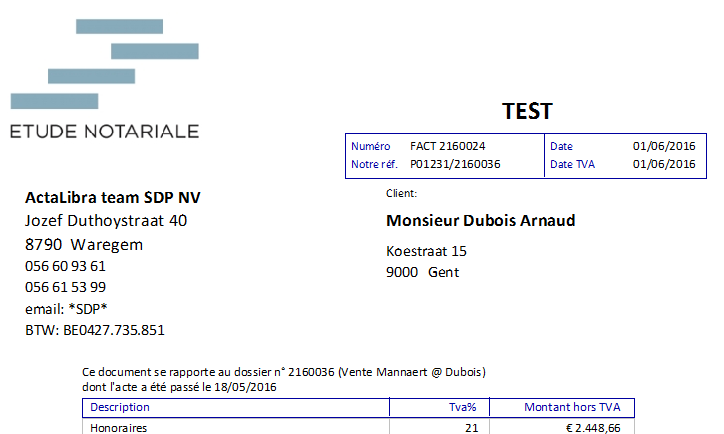
Vous pouvez encore faire les adaptations suivantes dans le fichier de configuration Factuur.ini :
adapter la largeur et la hauteur du logo. Prenez soin de respecter les proportions (largeur vis-à-vis de la hauteur)
header_width=236
header_height=168
Attention: Selon les directives de la Fédération, le logo doit avoir une largeur minimum de 15 mm. Mesurez la largeur sur votre impression de test. (les valeurs dans Factuur.ini sont en points, pas en mm.)l'emplacement vis-à-vis de du bord de gauche et du haut de la page.
header_left=5
header_top=5
Enregistrez et faites une nouvelle impression de test.
Procédure pour remplacer le logo dans l'en-tête des modèles de courrier
Les études qui ont un ancien logo de la fédération dans l'en-tête de leurs modèles de courrier, peuvent remplacer ce logo en suivant les étapes ci-dessous. Le logo ne doit être remplacé qu'à un seul endroit. Tous les modèles de courrier fournis par SDP, ont dans l'en-tête un champ qui renvoie vers un fichier Word séparé qui contient le texte de l'en-tête. Le remplacement du logo doit donc uniquement se faire dans ce fichier séparé. Le logo NE DOIT PAS être remplacé dans chaque modèle de courrier !
Pour une explication en détail concernant les adaptations aux en-têtes et pieds de page des modèles de courrier, veuillez consulter la documentation ActaLibra Etude - Gestion.
Nous expliquons ici brièvement comment remplacer le logo dans l'en-tête.
- Ouvrez en Word le modèle de la lettre type: T:\Modellen\Brieven SDP\Lettre.doc
- Pour voir le champ dans l'en-tête qui renvoit vers le fichier séparé, appuyez le raccourci clavier ALT+F9 (affichage champs). Vous voyez maintenant dans quel fichier sur le serveur se trouve le contenu de l'en-tête de la lettre type fournie par SDP (et toutes les lettres sous T:\Modellen\Brieven SDP)
affichage normal: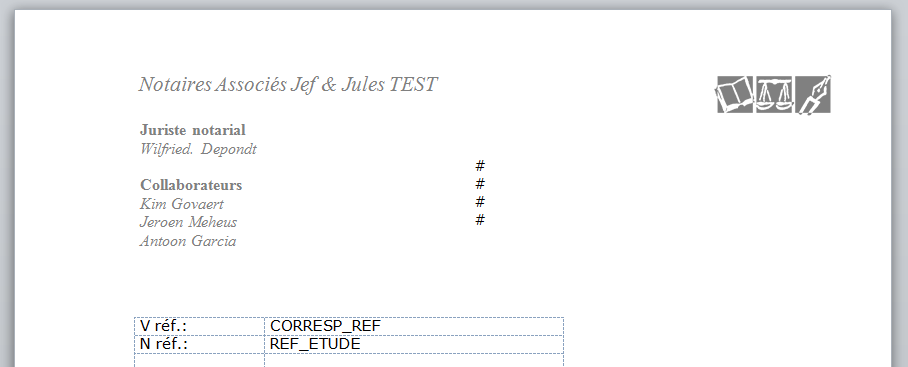
affichage champs: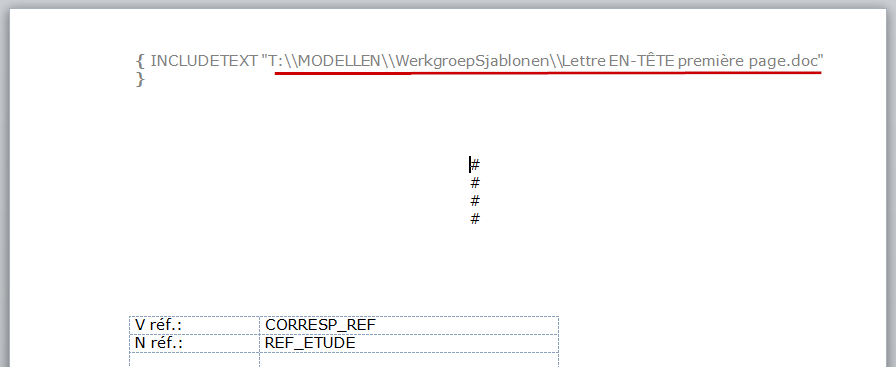
- Appuyez une nouvelle fois Alt+F9 pour retourner à l'affichage normal.
- Ouvrez en Word le fichier T:\Modellen\Werkgroepsjablonen\Lettre EN-TÊTE première page.doc.
- Cliquez sur l'ancien logo pour le sélectionner et appuyez la touche Delete (Suppr) de votre clavier pour le supprimer.
.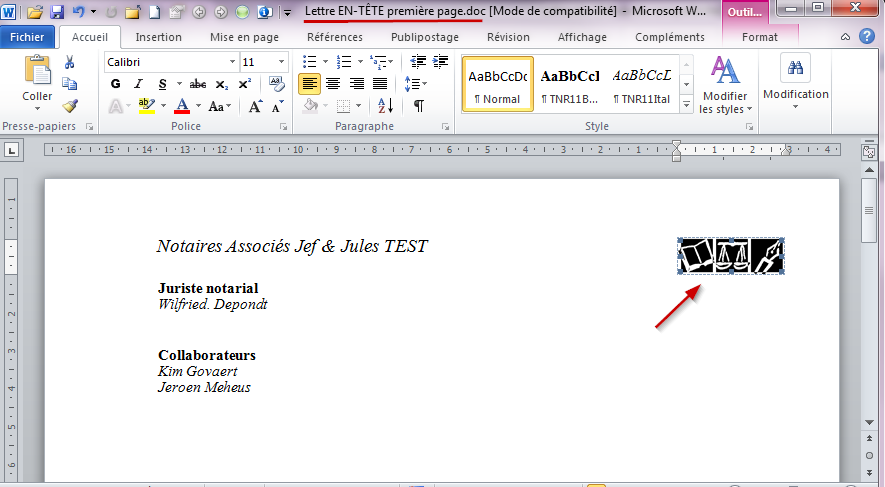
- Ouvrez le document Word qui contient les nouveaux logos (FR, NL et bilingues) T:\Modellen\WerkgroepSjablonen\Logo's 2017\logos lettre-brief.docx.
- Sélectionnez le logo que vous voulez utiliser dans vos courriers avec un clic de droite de la souris et sélectionnez Copier (ou faites un Ctrl+C). Fermez le document.
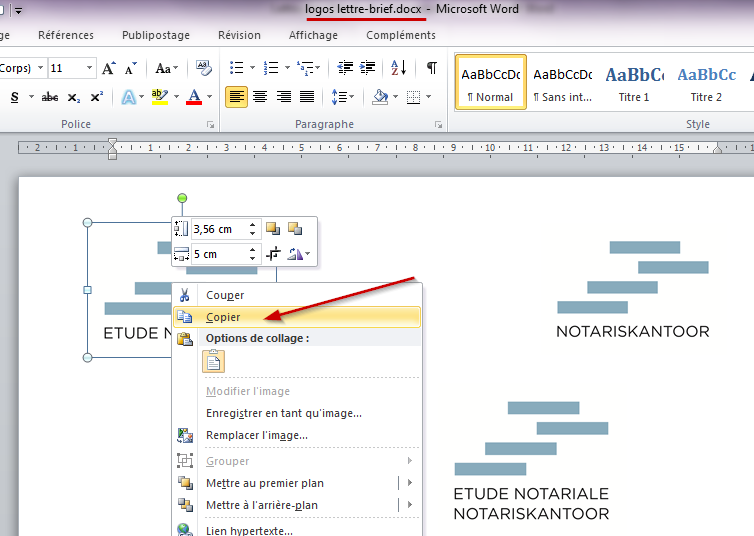
- Faites un clic de droite dans le document Lettre EN-TÊTE première page.doc et collez avec option de collage Conservez la mise en forme source (ou collez tout simplement avec Ctrl+V).
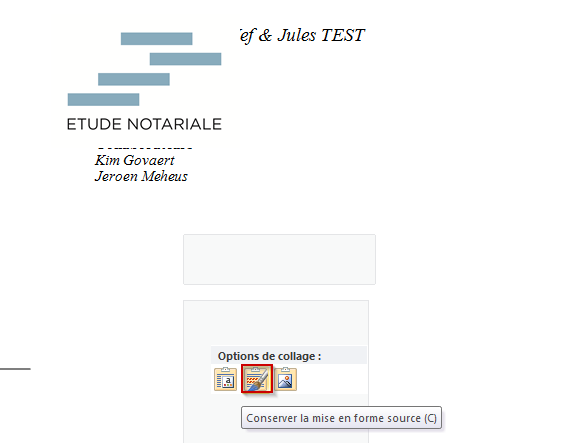
- Le logo ne sera pas encore à l'endroit voulu. Cliquez- le (avec un clic de gauche) et glissez-le vers l'endroit souhaité.
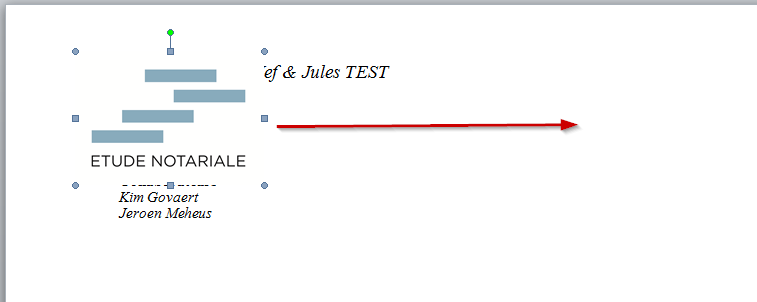
- Pour adapter les dimensions du logo, vous pouvez le double-cliquer. Vous verrez en haut à droite dans le ruban, les champs pour adapter la hauteur et largeur de l'image.
N'oubliez pas: le logo doit avoir une largeur de 15 mm au minimum.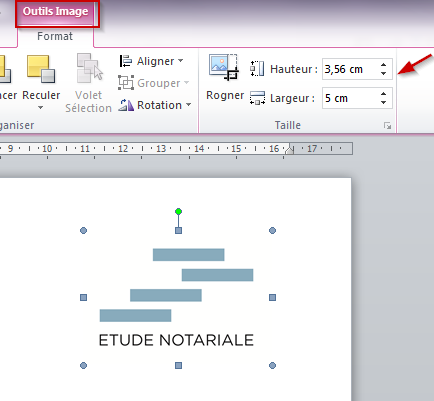
- Enregistrez et fermer le document Lettre EN-TÊTE première page.doc.
- Vous pouvez maintenant, dans le le document T:\Modellen\Brieven SDP\Lettre.doc (voir aussi sous 1.) mettre à jour le champ qui renvoie vers le contenu de Lettre EN-TÊTE première page.doc, pour faire apparaître le nouveau logo. Cliquez, sous l'onglet Compléments dans le ruban, et cliquez le bouton "Refresh en-tête et pied de page"
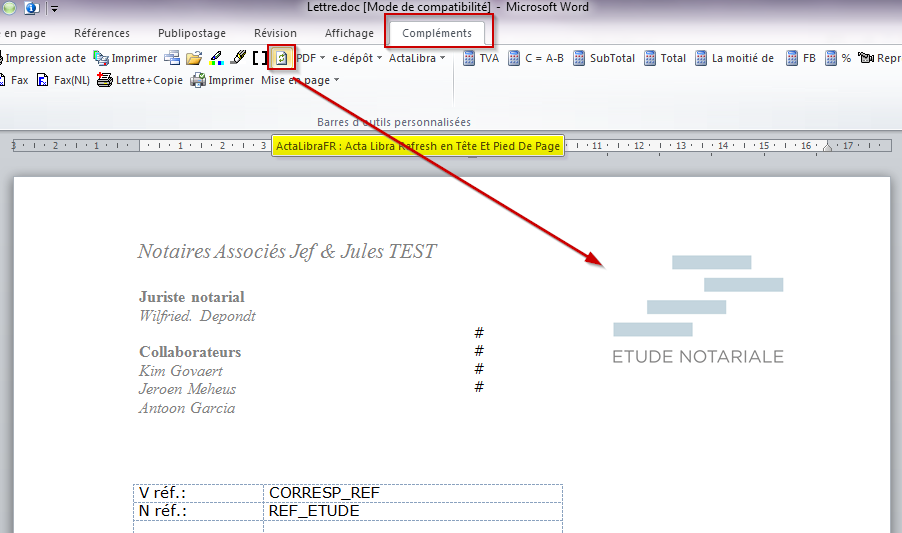
- Si le résultat n'est pas correct, faites les modifications nécessaires dans le fichier Word Lettre EN-TÊTE première page.doc. Enregistrez et fermez le document et recliquez le bouton Refresh en-tête et pied de page.
- Si votre lettre type contient également un ancien logo dans les pages suivantes du document, celui-ci se trouve dans le fichier Lettre PIED DE PAGE pages suivantes.doc, Répétez les étapes de 4 à 12. Suivez les mêmes étapes pour les modèles de courriers en néérlandais. Il s'agit alors des fichiers d'en-tête : T:\Modellen\Werkgroepsjablonen\Brief Kop 1epag.doc et éventuellement Brief Kop volg. pag.doc.
Les études qui utilisent les modèles de lettres de provision pour l'impression des feuilles de frais au format Word, peuvent vérifier et adapter au besoin les en-têtes de ces modèles-là sous T:\Modellen\AKBMerge\Sjablonen\Décompte EN-TÊTE première page.doc etc.
Remarque : il n'est pas nécessaire de cliquer le bouton Refresh entête et pied de page dans chaque modèle de courrier. La mise à jour (refresh) se fait automatiquement lorsqu'un utilisateur crée un document dans un dossier ActaLibra et fait la fusion. Pendant la fusion, les champs dans les en-têtes et pieds de page sont mis à jour, et donc, à ce moment-là, la nouvelle version de Lettre EN-TÊTE première page.doc est insérée dans la lettre.

